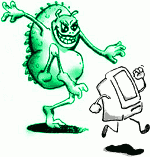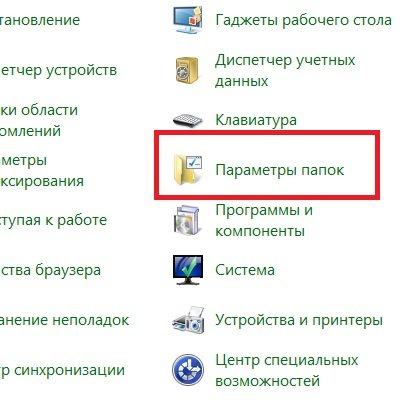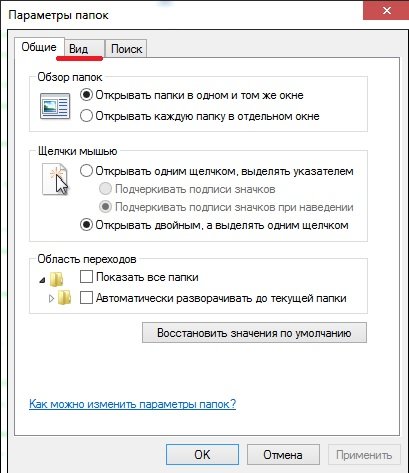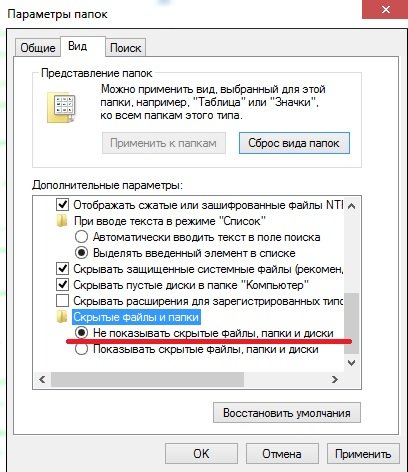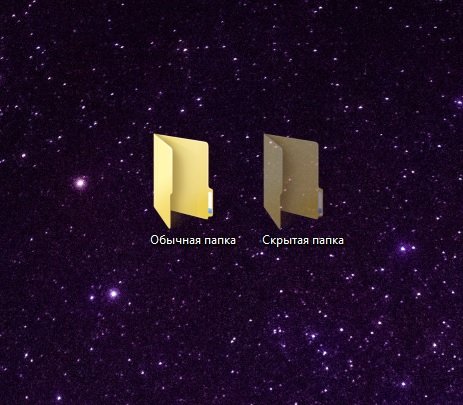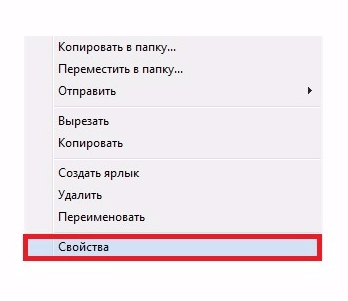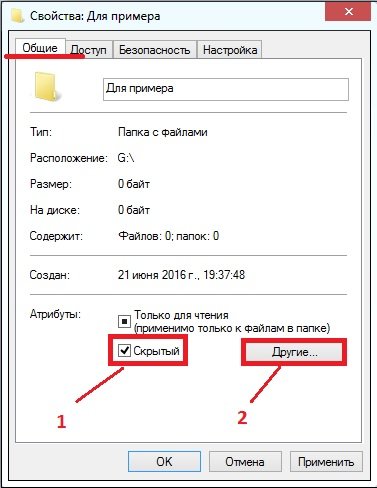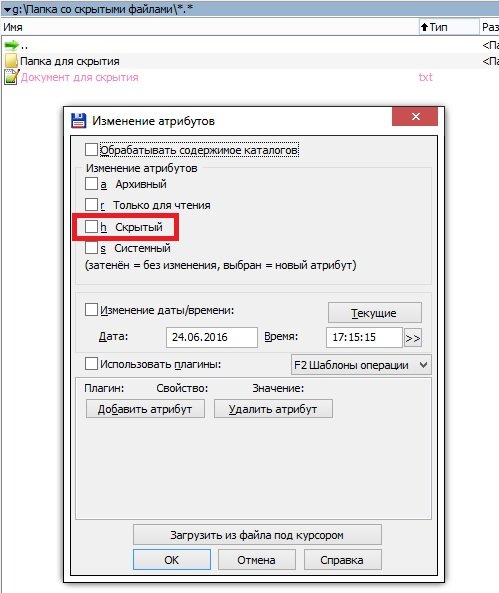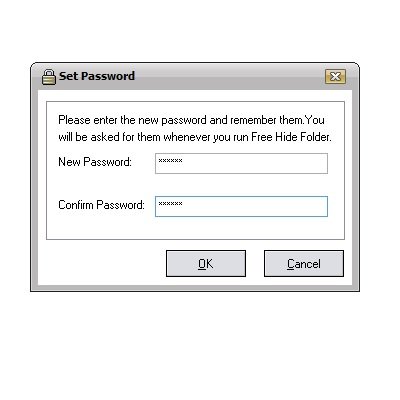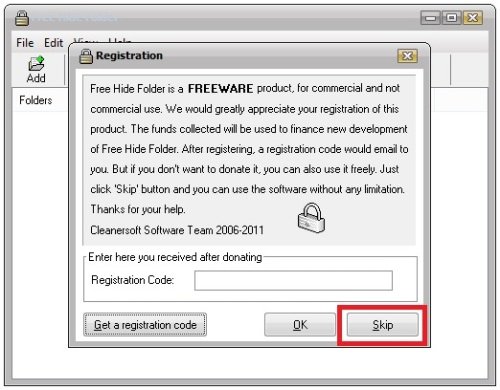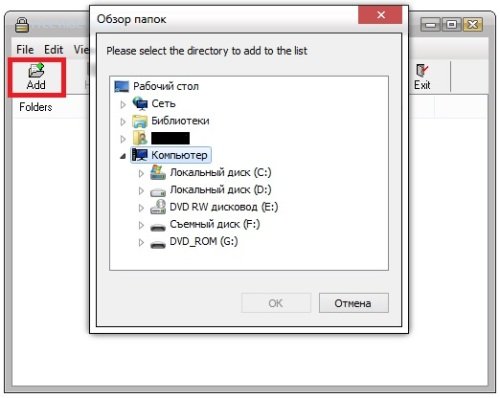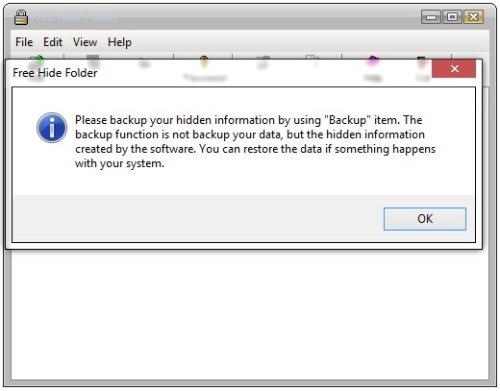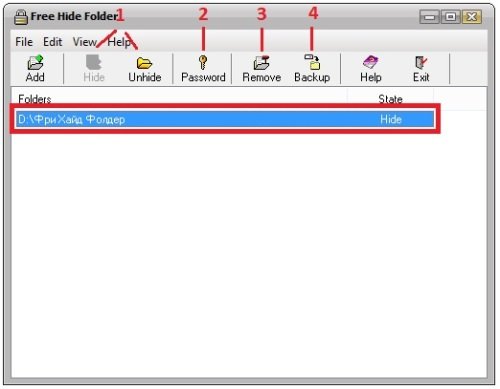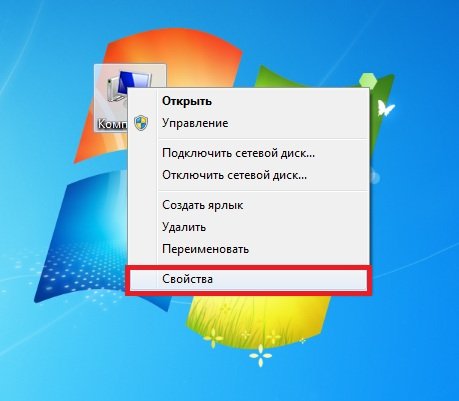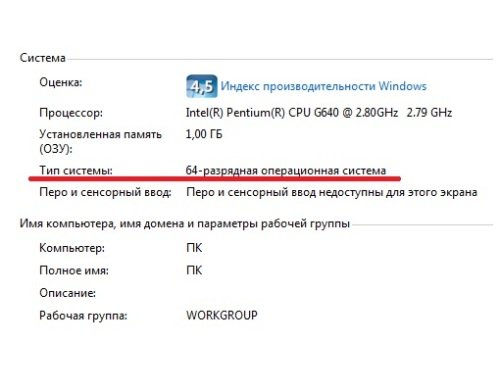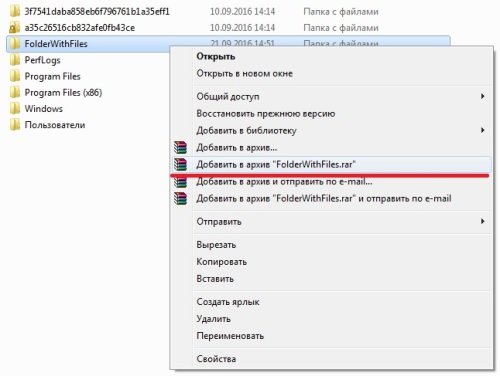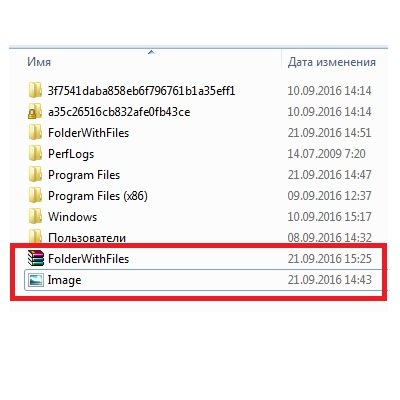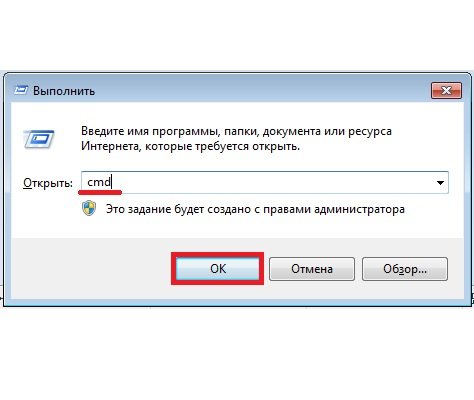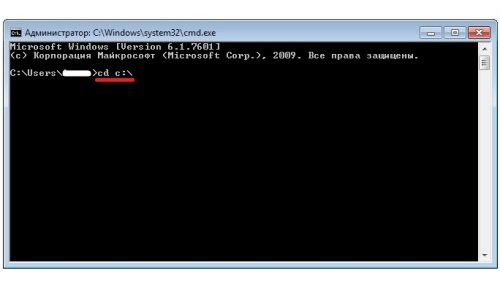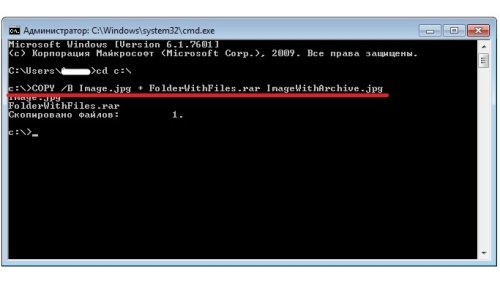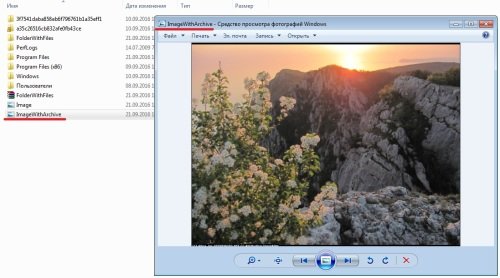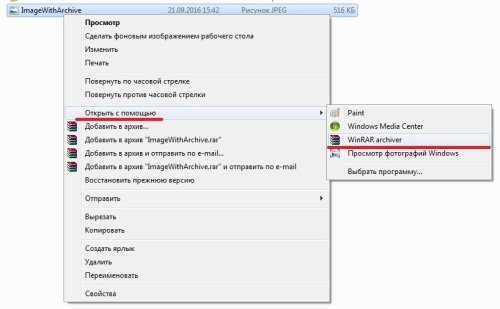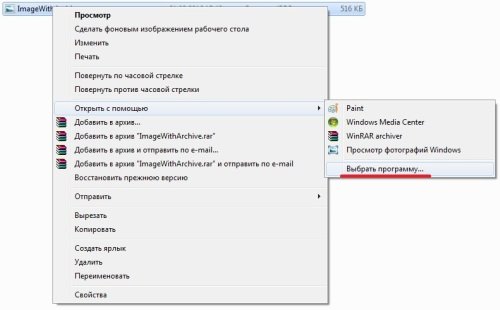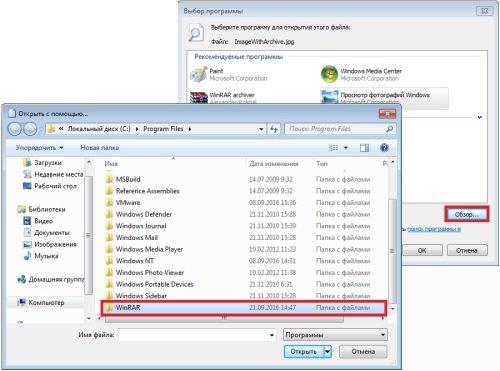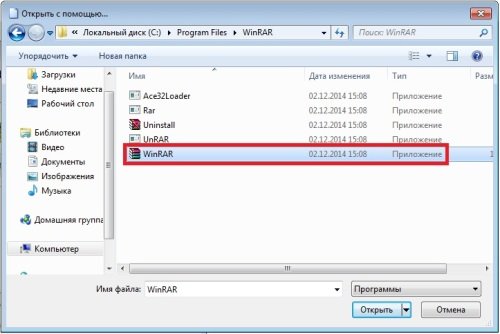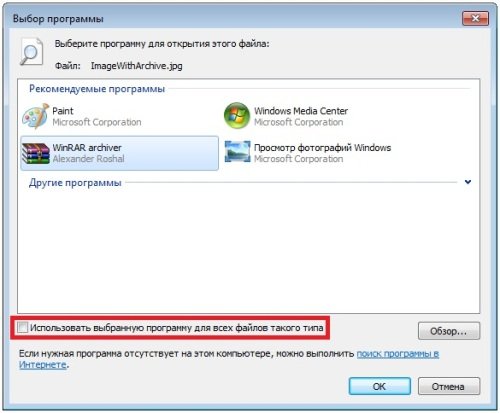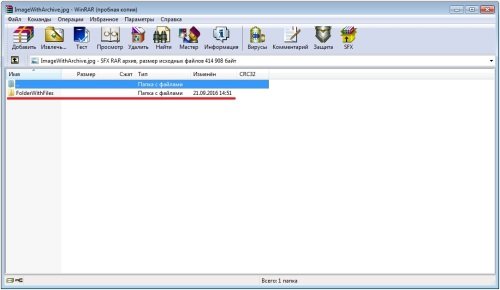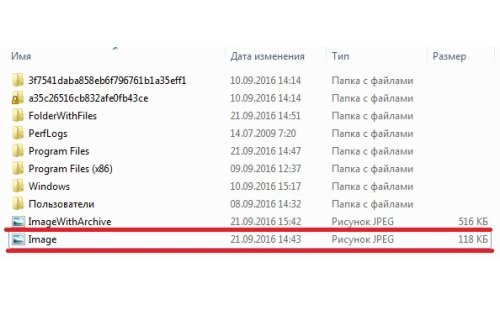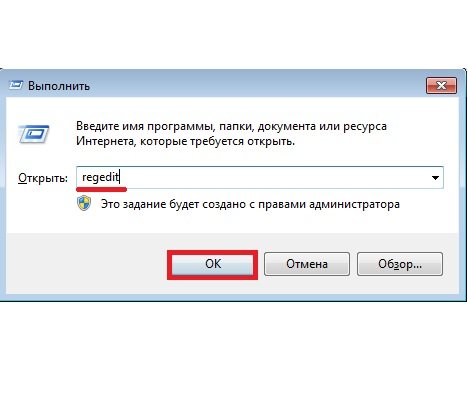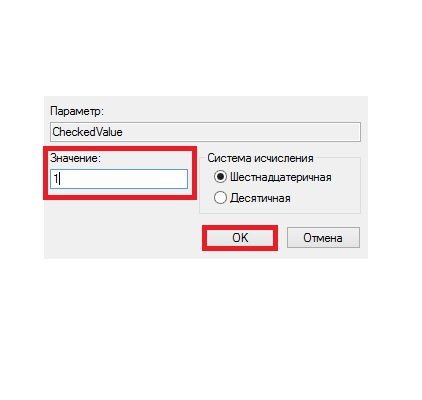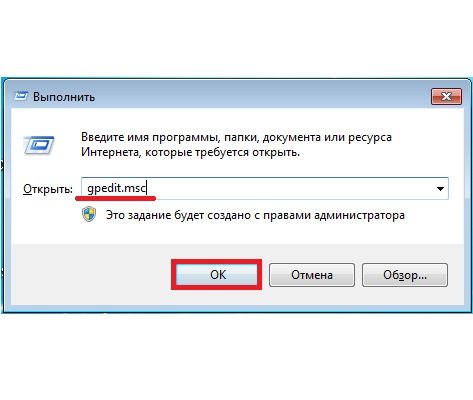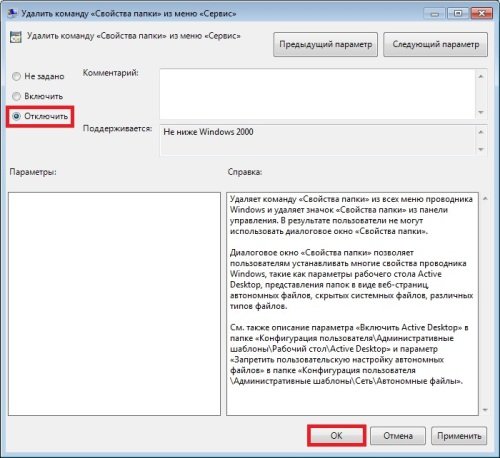- Windows не показывает скрытые файлы папки
- Не отображаются скрытые файлы и папки, даже если поставить их отображение в свойствах папки.
- Не показываются скрытые файлы и папки в Windows. Решение проблемы.
- Включение показа скрытых файлов и папок в Windows:
- Комментарии
- Как скрыть/показать файлы и папки на компьютере с Windows 7
- Как скрыть/отобразить файлы и папки на компьютере с ОС Windows 7
- Стандартный способ
- Отключение видимости скрытых папок
- Изменение параметров папки/файла
- Включение видимости и просмотр
- Как сделать папку невидимой — видео
- Через Total Commander
- Как просмотреть файлы и сделать их открытыми
- Посредством Free Hide Folder
- Как найти скрытую информацию и перенести на флешку
- С помощью изображения и архиватора
- Как посмотреть скрытые файлы
- Возможные ошибки
- Как задействовать опцию «Показывать скрытые файлы и папки»
- Что делать, если «Свойства папки» отсутствует
Windows не показывает скрытые файлы папки
Требования.
Для выполнения указанных в этой статье действий, необходимо на компьютере иметь права локального администратора.
Статья действительная для Windows 2000/XP/Vista.
Информация.
Когда вы включаете опцию «Показывать скрытые файлы и папки» в свойствах папки, скрытые файлы и папки могут все равно не отображаются, а если снова зайти в свойства папки, то опция опять выключена. Такое обычно возникает из-за вируса (по данным с форумов в Интернете, этот вирус находит и удаляет BitDefender).
Решение проблемы с отображением скрытых файлов и папок.
Сначала лечим компьютер от вирусов, затем выполняем указанные ниже действия.
1. В меню «Пуск» выберите пункт «Выполнить«;
2. В поле «Открыть» введите regedit и нажмите кнопку «ОК»;
3. В окне «Редактор реестра», в левой части последовательно раскрывайте указанные разделы реестра до подраздела «SHOWALL«:
HKLM\Software\ Microsoft\ Windows\CurrentVersion\ Explorer\Advanced\ Folder\Hidden\ SHOWALL
4. Щелкните левой кнопкой мыши на подразделе «SHOWALL«;
5. В правой части окна «Редактор реестра» найдите параметр «CheckedValue«;
6. Нажмите правой кнопкой мыши на этом параметре и выберите пункт меню «Удалить«. На запрос подтверждения, отвечаем «Да»;
7. Щелкните правой кнопкой мыши на подразделе «SHOWALL«;
8. В открывшемся меню выберите пункт «Создать«, в развернувшемся списке выберите «Параметр DWORD» или «Параметр DWORD (32 бита)«, зависит от Windows;
9. Назовите созданный параметр «CheckedValue«. Для этого Вам необходимо сделать следующее:
9.1. Нажмите правой кнопкой мыши на параметре;
9.2. Выберите пункт меню «Переименовать«;
9.3. Введите имя параметра и нажмите кнопку «Ввод (Enter)»;
10. Щелкните правой кнопкой мыши на параметре и выберите пункт меню «Изменить«;
11. В поле «Значение«, поставьте 1, и нажмите кнопку «ОК»;
 | Производите дальнейшие действия, в зависимости от Windows |
Windows 2000/XP.
12. Открываем любую папку и в главном меню открываем «Сервис» и выбираем пункт меню «Свойства папки . «;
13. В окне «Свойства папки», переходим на вкладку «Вид«;
14. В окошке «Дополнительные параметры:«, находим пункт «Скрытые файлы и папки» и переключаем на значение «Показывать скрытые файлы и папки«;
Windows Vista.
12. Нажимаем на клавиатуре кнопку «Alt«, откроется главное меню;
13. В главном меню открываем «Сервис» и выбираем пункт меню «Свойства папки . »
14. В окне «Свойства папки», переходим на вкладку «Вид«;
15. В окошке «Дополнительные параметры:«, находим пункт «Скрытые файлы и папки» и переключаем на значение «Показывать скрытые файлы и папки«;
Не отображаются скрытые файлы и папки, даже если поставить их отображение в свойствах папки.
Вероятнее всего, проблема возникает в результате влияния на работу операционной системы вирусных приложений.
Для решения этой проблемы Вам необходимо выполнить следующие действия:
1. Проверить компьютер антивирусной программой.
2. Перезагрузите компьютер в безопасный режим работы операционной системы (при включении компьютера необходимо нажимать клавишу F8).
3. Запустите редактор реестра (откройте Пуск>Выполнить> введите regedit и нажмите ОК).
4. В открывшемся редакторе реестра откройте следующее месторасположение:
HKEY_LOCAL_MACHINE\SOFTWARE\Microsoft\Windows\CurrentVersion\Explorer\Advanced\Folder\Hidden\SHOWALL
5. Найдите в правой части редактора реестра параметр «CheckedValue», удалите его.
6. Найдите в правой части редактора реестра правой кнопкой мыши, выберите «Создать — Параметр DWORD», назовите этот параметр «CheckedValue».
7. Установите этому параметру значение 1. Закройте окно.
8. Выполните аналогичные действия для параметра «Hidden»=dword:00000001 в следующем месторасположении:
[HKEY_CURRENT_USER\Software\Microsoft\Windows\CurrentVersion\Explorer\Advanced]
9. Откройте любую папку, откройте: «Сервис — Свойства папки», откройте вкладку Вид, поставьте галочку «Показывать скрытые файлы и папки».
37 польз. нашли этот ответ полезным
Был ли этот ответ полезным?
К сожалению, это не помогло.
Отлично! Благодарим за отзыв.
Насколько Вы удовлетворены этим ответом?
Благодарим за отзыв, он поможет улучшить наш сайт.
Не показываются скрытые файлы и папки в Windows. Решение проблемы.
Очень часто после лечения зараженного вирусами компьютера невозможно включить режим просмотра скрытых файлов и папок. Оказывается, что возможность отключения режима просмотра скрытых файлов и папок в ОС Windows присутствует изначально. Это не баг, а фича, которой чаще пользуются вирусы, а не пользователи системы.
Для включения возможности просмотра скрытых файлов и папок нужно немного поправить системный реестр.
Такое обычно бывает после заражение компьютера вирусом. Вирусы обычно лезут с тех сайтов, где что-то раздают бесплатно.
Включение показа скрытых файлов и папок в Windows:
За эту сомнительную windows-«фичу» отвечает 3 параметра системного реестра:
- Hidden находится в
Всем параметрам нужно присвоить значение 1. Чтобы отключить показ скрытых файлов и папок нужно присвоить соответственно 0. Все просто.
Но как гласит народная мудрость: «Хороший системный администратор — это ленивый системный администратор». Поэтому автоматизируем этот процесс:
- Создаем текстовый файл с названием: hidden_on.reg
- В файл помещаем код:
Если не хотите связываться с самостоятельным созданием файла, то скачайте его hidden_on.zip.
Комментарии
Недавно убил у себя вирус – Palevo.hvk и не могу просматривать скрытые файлы и папки. А винду не хочется переустанавливать! Воспользуюсь вашим руководством, надеюсь поможет!
Заработало. ))). Решал другую проблему, не показывалась панель быстрого запуска. Как оказалось из-за того что была скрыта папка моего пользователя в C:\Documents and Settings Папки скрытые не отображались. Воспользовался Вашим файликом. Папки стали видимы. Сделал видимым папку профиля и тут же отобразилась панель быстрого запуска.
Огромное спасибо. Долго ломал голову… Понимал, что порезвились вирусы, но вот как вернуть все обратно… Ну что сказать: просто, как все гениальное.
спасибо за помощь!все сразу получилось!)
отличная штука ))
спасибо за помощь
подскажите пожалуйста как его исполнить этот файл??
Спасибо огромное, помогло.
Теперь осталось убрать блокировку страниц антивирусных программ.
Если Вы создали файл .bat или загрузили тот, который прикреплен выше, то исполнить его значит ткнуть на нем 2 раза мышкой.
Спасибо большое! Помогло!
Спасибо за файл! С одной проблемой справился. Не подскажите как решить проблему с атрибутом папок. Почему то все стали только для чтения. В свойствах убираю галочку- только чтение, жму применить, ок затем открываю свойства, галочка опять стоит- только чтение.
Как скрыть/показать файлы и папки на компьютере с Windows 7
Иногда возникает необходимость защитить личные файлы или папки. Это особенно актуально, если с компьютером работает не один человек. Одним из решений является скрытие. Конечно, оно не поможет в случае с опытным пользователем. Но от ничего не подозревающих глаз информацию спрячет.
Как скрыть/отобразить файлы и папки на компьютере с ОС Windows 7
Стандартный способ
Чтобы скрыть файл или папку, нужно последовательно пройти два этапа:
Отключение видимости скрытых папок
- Необходимо открыть «Пуск» —> «Панель управления» —> «Параметры папок».
Пункт «Параметры папок» содержит настройки по скрытию и отображению скрытых файлов и папок
Нужные настройки находятся в разделе «Вид»
Выбор соответствующей опции влияет на то, будут ли отображаться скрытые файлы и папки
Если в настройках установлена опция «Не показывать…», то скрытые файлы и папки всё равно будут отображаться, с той лишь разницей, что по сравнению с обычным элементом ярлык таких объектов более тусклый.
По сравнению с обычной папкой скрытая имеет более тусклый ярлык
Изменение параметров папки/файла
- Выбрать файл или папку и открыть свойства.
Через пункт «Свойства» файл или папку можно сделать скрытым
Чтобы скрыть объект, нужно выбрать соответствующую опцию, а затем провести дополнительную настройку
Опция «Разрешить индексировать содержимое…» влияет на то, сможет ли поисковик найти данный скрытый объект
После этих действий папка или файлы станут скрытыми и не будут отображаться.
Включение видимости и просмотр
Чтобы показать скрытые элементы, нужно зайти в настройки папки и поставить галочку напротив пункта «Показывать скрытые файлы, папки и диски». А чтобы конкретный объект перестал быть невидимым, нужно снять галочку с опции «Скрытый».
Как сделать папку невидимой — видео
Через Total Commander
Этот способ связан с предыдущим тем, что в «Параметрах папок» также должна стоять галочка напротив пункта «Не показывать скрытые файлы, папки и диски».
- После запуска программы нужно найти файл или папку для скрытия и нажать клавиши Alt + A.
- Появится окно, в котором следует отметить атрибут «Скрытый».
Чтобы скрыть объект, нужно с помощью комбинации клавиш Alt + A открыть настройки и включить соответствующий параметр
Как просмотреть файлы и сделать их открытыми
Для отображения скрытых файлов и папок, необходимо нажать клавиши Ctrl + H.
Чтобы документы вновь стали видимыми, нужно воспользоваться комбинацией Alt + A и убрать галочку с пункта «Скрытый».
Посредством Free Hide Folder
Если вы хотите быть уверенными в том, что никто не сможет увидеть скрытую информацию, то можно воспользоваться программой Free Hide Folder, которая требует установки пароля.
Программа Free Hide Folder не скрывает отдельные файлы. Доступна для бесплатного скачивания в интернете.
- При первом запуске программы появится окно, в котором нужно ввести и подтвердить пароль. Кстати, он потребуется и при удалении программы.
При первом запуске программы нужно установить пароль, он же потребуется и в дальнейшем
Данный пункт не является обязательным, поэтому можно смело кликнуть на «Skip»
Чтобы скрыть папку, её нужно найти через обзор
Backup сохраняет информацию о программе. Если последняя будет удалена, то после повторной установки доступ к скрытым папкам восстановится.
Настоятельно рекомендуется провести бэкап
Кроме Add, в общем окне есть кнопки для:
- Скрытия/раскрытия папки (hide/unhide).
- Смены пароля (потребуется ввести текущий пароль).
- Удаления папки из списка (в этом случае папка перестанет быть скрытой).
- Осуществления бекапа (backup).
Программа Free Hide Folder проста в использовании
Как найти скрытую информацию и перенести на флешку
Free Hide Folder скрывает папки так, что их нельзя найти с помощью поиска. Единственный способ — это открыть программу и выбрать инструмент Unhide. Особенностью является и то, что он не скрывает документы, которые находятся на съёмных дисках.
Так как поиск Windows не может обнаружить скрытые посредством Free Hide Folder документы, то нельзя воспользоваться и копированием. Таким образом, невидимые папки нельзя перенести на съёмные диски.
С помощью изображения и архиватора
Для этого способа понадобится папка с файлами, любое изображение и архиватор WinRAR. Программа доступна для бесплатного скачивания на официальном сайте. При этом должна учитываться разрядность процессора. Чтобы её узнать, нужно:
- Открыть свойства ярлыка «Мой компьютер», который находится на рабочем столе.
Разрядность можно узнать через свойства
Разрядность отображена в пункте «Тип системы»
Изображение можно взять любое, здесь ограничений нет.
Внутри этого изображения будет храниться заархивированная папка
Далее последовательность действий такова:
- Добавить нужную папку в архив.
Добавление папки в архив
И изображение, и архив находятся в корне диска «C»
Написать команду cmd и запустить её
Сначала нужно ввести адрес папки с файлами, чтобы перейти к ней
После правильного ввода команды появится сообщение о том, что файл скопирован
Если теперь открыть созданный файл, то откроется только изображение, которое было взято за основу.
Новое изображение ничем не отличается от оригинального
Исходные файлы можно удалить.
Как посмотреть скрытые файлы
Чтобы можно было смотреть файлы, скрытые в изображении, нужно саму иллюстрацию открыть с помощью WinRAR.
Чтобы получить доступ к архиву, изображение нужно открыть через WinRAR
Но архиватор сначала нужно добавить в список программ, которые могут открывать изображения:
- В меню «Открыть с помощью» кликнуть на пункт «Выбрать программу».
Сначала нужно добавить архив в список программ, через которые можно открывать изображения
Нажав на кнопку «Обзор…», пользователь получит весь список доступных программ, среди которых нужно найти архиватор
Выбирать нужно именно тот ярлык, который запускает приложение
Ярлык архиватора появился в списке программ, которые открывают изображения
Когда пользователь откроет изображение с помощью архиватора, будет видно, что внутри находится папка.
Архиватор показывает, что внутри изображения находится папка
Но не стоит скрывать слишком много информации в одном файле. Если оно занимает десятки мегабайт, подозрения появятся даже у неискушённого пользователя.
Здесь видно, что изображение с секретом имеет больший объём, чем оригинал
Возможные ошибки
Как задействовать опцию «Показывать скрытые файлы и папки»
Иногда происходит такая ситуация, что пользователь активирует параметр «Показывать скрытые файлы и папки», но переключатель самостоятельно переходит в положение «Не показывать скрытые файлы и папки». В этом случае нужно:
- С помощью Win + R запустить инструмент «Выполнить», ввести в строку regedit и нажать «OK».
С помощью команды «regedit» нужно запустить Редактор реестра
Параметр «CheckedValue» должен иметь значение 1
В противном случае параметр нужно создать. Для этого кликнуть ПКМ на свободной области окна, выбрать «Создать», затем «Параметр DWORD». Назвать его CheckedValue и дать значение 1.
- Пройти по адресу: HKEY_CURRENT_USER\Software\Microsoft\Windows\CurrentVersion\Explorer\Advanced.
- Найти в списке параметр Hidden (со значением 0), тип REG_SZ, и удалить его.
- Если в списке есть параметр Hidden, тип REG_DWORD, то поменять его значение на 1. В противном случае параметр нужно создать.
- Найти в списке параметр SuperHidden, тип REG_DWORD, и поменять его значение на 1.
- Нажать «F5», чтобы обновить окно редактора и закрыть его.
Что делать, если «Свойства папки» отсутствует
Обычно это говорит о том, что в систему проникли вирусы. Возможно, у антивируса просто не получилось идентифицировать и удалить вредоносные программы. А чтобы пользователь не мог зрительно обнаружить их, авторы таких приложений используют атрибуты «Скрытый» или «Системный». Кроме того, удаляется пункт меню «Свойства папки».
Даже если вредоносное ПО будет удалено, антивирус не сможет восстановить этот пункт. Это нужно будет делать вручную:
- С помощью Win + R запустить инструмент «Выполнить», ввести в строку gpedit.msc и нажать «OK».
С помощью команды «gpedit.msc» нужно запустить Редактор локальной групповой политики
Команда, связанная с данной ошибкой, называется «Удалить команду «Свойство папки» из меню «Сервис»
Флажок должен стоять напротив пункта «Отключён»
Возможно, после вирусной атаки Редактор реестра не был заблокирован. В таком случае можно воспользоваться им:
- С помощью Win + R запустить инструмент «Выполнить», ввести в строку regedit и нажать «OK».
- Пройти по адресу: HKEY_CURRENT_USER\Software\Microsoft\Windows\CurrentVersion\Policies\Explorer.
В правой части окна найти параметр NoFolderOptions, тип REG_DWORD. Двойным щелчком ЛКМ открыть его и установить значение 0.
Скрытие файлов и папок — простой и быстрый способ защитить личную информацию. Конечно, первые два менее надёжные, и искушённые пользователи случайно или намеренно могут обнаружить секрет. Зато FHF и архиватор скроют личные данные даже от опытных глаз.